Zoom如何更改参会名称-Zoom更改参会名称的方法
作者:快盘下载 人气:近日有一些小伙伴咨询小编Zoom如何更改参会名称?下面就为大家带来了Zoom更改参会名称的方法,有需要的小伙伴可以来了解了解哦。
第一步:打开手机后,找到zoom软件。
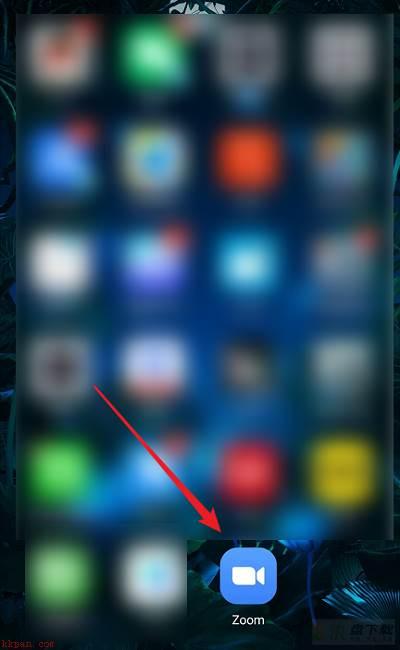
第二步:在首页中,点击【会议】选项。

第三步:点击上方的【开始】选项。

第四步:在进入到会议界面后,点击下方【参会者】。
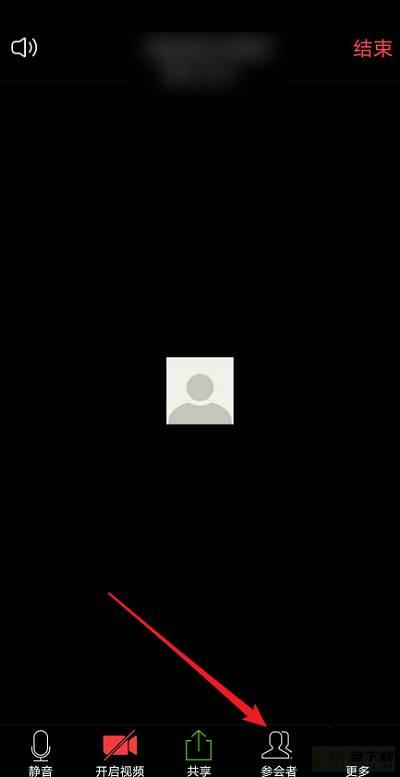
第五步:在参会者界面,点击【个人名称】,选择【改名】。
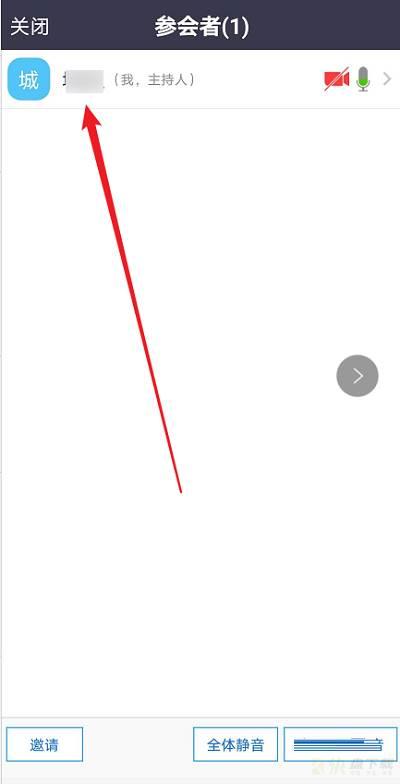

第六步:输入新的名称,点击【确定】即可。
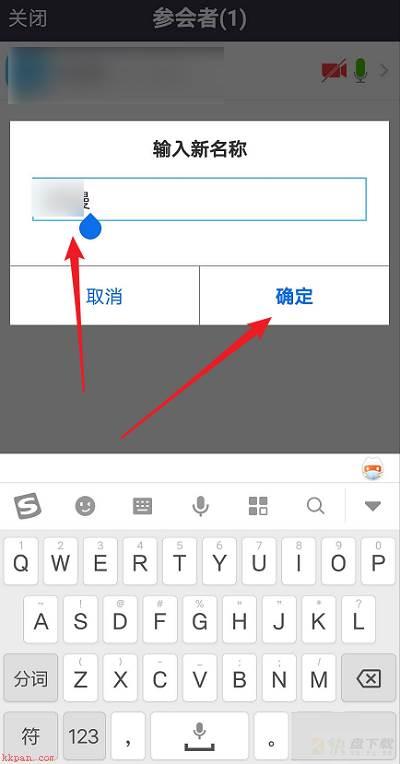
以上就是小编给大家带来的Zoom如何更改参会名称的全部内容,希望能够帮助到大家哦。
加载全部内容